Wenn Sie neu bei Git sind, ist es wirklich wichtig zu verstehen, wie Git-Befehle funktionieren. Und eine der wichtigsten Aufgaben ist die Verwendung des git checkout Remote-Zweigs. Der Befehl git checkout ermöglicht es Ihnen, mit Ihren Kollegen oder Teammitgliedern auf eine Weise zusammenzuarbeiten, die es jedem im Team ermöglicht, an seinem spezifischen Zweig zu arbeiten, ohne die Anwendung zu beeinträchtigen.
In diesem Tutorial erfahren Sie, wie Sie Schritt für Schritt einen Remote Git-Zweig auschecken können, also legen wir los.
Voraussetzungen für das Auschecken des Remote-Zweigs
Bevor Sie in den praktischen Teil dieses Tutorials einsteigen, stellen Sie sicher, dass Sie folgendes haben:
- A remote Linux computer to test out the Git commands. This tutorial uses Ubuntu 20.04.3 LTS as the remote node.
- A GitHub account with one private and one public repository created in GitHub containing a hello.py Python file.
Was ist ein Remote Git-Zweig?
Wissen Sie, wo sich Ihre Commits, Dateien und Codes befinden? Die Antwort liegt im Git-Repository, wo Sie alle Änderungen verfolgen können, die an den Dateien in Ihrem Projekt vorgenommen wurden.
A remote Git branch contains all the code that everyone in your team uploads or check. You can directly work on remote branches using the Git UI console, or work on your local machine and then later commit all your changes in the remote branch.
Was ist der Befehl ‘git checkout’?
Bei der Arbeit in einem großen Team von Entwicklern in einer großen Organisation müssen Sie mit verschiedenen Branches und Repositories umgehen und diese verwalten. Glücklicherweise haben wir zum Arbeiten mit verschiedenen Branches das oben genannte git checkout-Befehl, der es Ihnen ermöglicht, mit mehreren Branches und Repositories basierend auf Commits, Dateien und Branches zu arbeiten.
Dieser Befehl ermöglicht es Ihnen, alle Commits, die Sie in einem bestimmten Branch suchen, im Arbeitsverzeichnis auf Ihrem lokalen Computer abzurufen, um die Dinge synchron zu halten.
Erstellung neuer Branches und Wechseln zu ihnen
Genug Theorie! Lassen Sie uns in die Praxis springen und erfahren, wie der git checkout-Befehl es Ihnen ermöglicht, zwischen zwei Branches zu wechseln, die eine unterschiedliche Version des Codes enthalten, um die Funktionalität hin und her zu testen, und das alles, ohne die Anwendung, die mit dem Produktionscode läuft, zu stören.
Um zu einem anderen Branch zu wechseln, müssen Sie einen neuen Branch erstellen, der sich vom Master-Branch unterscheidet.
Um einen neuen Branch auf Ihrem lokalen Computer zu erstellen, müssen Sie zunächst das Repository auf Ihren Computer klonen. Lassen Sie uns das Repository von GitHub klonen, das Sie bereits eingerichtet haben.
- Öffnen Sie Ihren bevorzugten SSH-Client und melden Sie sich bei der Ubuntu-Maschine an.
- Wenn Sie sich bei der Ubuntu-Maschine angemeldet haben, wechseln Sie mit dem Befehl cd ~ zum Heimatverzeichnis. In diesem Verzeichnis werden die Inhalte des Git-Repositories gespeichert, das Sie erstellen werden.
cd ~
Klonen Sie als Nächstes das Repository in Ihr Heimatverzeichnis, indem Sie den folgenden git clone-Befehl ausführen.
git clone https://github.com/ShankyTheBlogger/Petri.git

Nachdem Sie das Git-Repository erfolgreich geklont haben, wechseln Sie zum Verzeichnis Petri und führen Sie den Befehl git checkout aus, um einen neuen Branch zu erstellen.
Mit dem folgenden Befehl wird der Branch erstellt (shanky-branch) und Sie können zu diesem Branch wechseln.
git checkout -b shanky-branch

So überprüfen Sie Branches
Zuvor haben Sie gelernt, wie Sie einen neuen Git-Branch auf Ihrem lokalen Computer erstellen und wie Sie zu diesem Branch wechseln können, indem Sie den Befehl git checkout verwenden. Wenn jedoch einer Ihrer Teammitglieder einen lokalen Branch auf seinem Computer mithilfe des gleichen Remote-Repositories erstellt und aktualisiert, fehlen Ihnen möglicherweise diese Commits des Remote-Branches auf Ihrem lokalen Computer.
Um alle neuesten Änderungen des Remote-Zweigs auf Ihrem lokalen Rechner abzurufen, müssen Sie erneut den git checkout Befehl verwenden.
- Zunächst hatten Sie nur den master-Zweig im Repository erstellt, dann haben Sie einen shanky-branch auf Ihrem lokalen Rechner erstellt.
- Als nächstes erstellen Sie einen weiteren Zweig mit dem Namen Remote-branch im Repository. Navigieren Sie zur Branch wechseln Option, indem Sie auf den master-Zweig klicken, wie unten gezeigt. Dies ist ein gemeinschaftlicher Prozess, daher müssen Sie sich vorstellen, dass jemand anders aus Ihrem Team diesen Schritt ausgeführt hat.
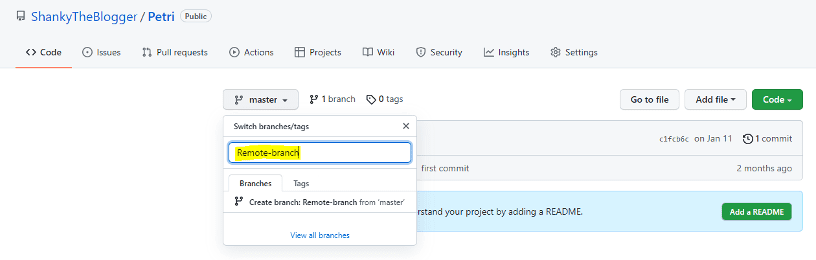
- Fügen Sie nun eine Datei mit dem Namen remote.txt und dem Text „Dies ist eine Remote-Datei“ im Remote-branch hinzu, indem Sie auf die Schaltfläche Datei hinzufügen klicken.
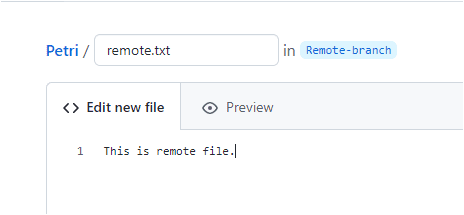
- Führen Sie erneut auf Ihrem lokalen Rechner den Befehl git branch aus, wie unten gezeigt, um alle verfügbaren Zweige anzuzeigen, sowohl lokal als auch Remote.
git branch --all
Wie Sie sehen können, wenn Sie den Befehl git branch — all ausführen, wird ein neuer Remote-Zweig (Remote-branch) angezeigt.

- Wechseln Sie als Nächstes zum neuen Zweig (Remote-branch), indem Sie den Befehl Sudo git checkout Remote-branch verwenden. Nachdem Sie zum Remote-branch gewechselt haben, können Sie die Änderungen auf Ihrem lokalen Rechner abrufen.
Sudo git checkout Remote-branch

- Jetzt können Sie den git fetch -Befehl ausführen, gefolgt von dem git pull -Befehl, um die Inhalte im Remote-Branch abzurufen. Der git fetch -Befehl fordert Ihr lokales Git auf, die neuesten Metadateninformationen aus dem originalen Remote-Branch abzurufen, und der git pull -Befehl kopiert den Inhalt auf Ihren lokalen Rechner.
git fetch --all Sudo git pull

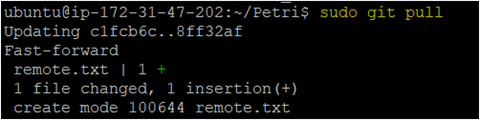
- Überprüfen Sie abschließend die Dateien, indem Sie sie in Ihrem aktuellen Verzeichnis mit dem ls-Befehl auflisten.
ls
Wie Sie sehen können, ist die neueste Datei, die im Remote-Branch erstellt wurde (remote.txt), jetzt auf Ihrem Rechner verfügbar.

Zusammenfassung
Jetzt wissen Sie, wie Sie mit Remote-Branches arbeiten, Remote-Commits verwalten und Remote-Branches verfolgen. Schließlich haben Sie erfolgreich einen Remote-Branch mithilfe von Git-Befehlen ausgecheckt.
Es sollte jetzt einfacher für Sie sein, Remote-Branches zu verwalten. Welchen Remote-Branch planen Sie als nächstes zu verwalten?
Verwandter Artikel:
Source:
https://petri.com/how-to-check-out-a-remote-git-branch/













